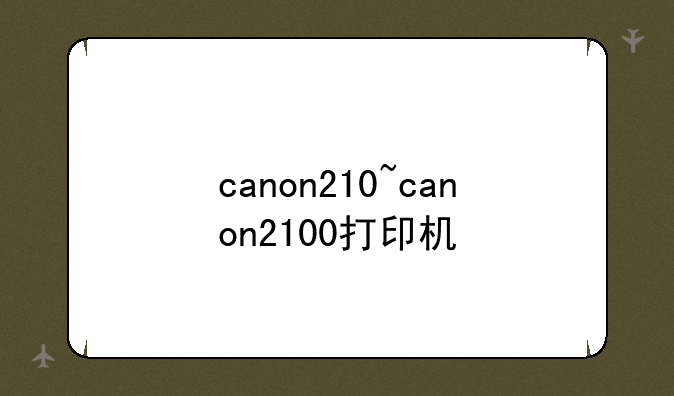ASUS笔记本如何轻松进入BIOS界面
对于ASUS笔记本用户而言,掌握进入BIOS界面的方法无疑是一项基本技能。BIOS(Basic Input/Output System,基本输入输出系统)作为电脑硬件与软件系统之间的桥梁,承载着电脑启动、硬件检测与配置的重任。本文将详细介绍ASUS笔记本如何进入BIOS界面大家轻松掌握这一技巧。
一、开机提示信息是关键
ASUS笔记本在启动时通常会显示短暂的提示信息,告知用户按哪个键可以进入BIOS设置。这个键可能是“F2”、“DEL”或“ESC”等。因此,想要顺利进入BIOS,首先要学会捕捉这一关键信息。
具体操作步骤如下:① 确保ASUS笔记本处于关闭状态,然后按下电源键启动电脑。② 在开机过程中,仔细观察屏幕下方的提示信息,迅速按下对应的快捷键。通常需要在ASUS LOGO出现或屏幕开始显示的瞬间按下,如果一次没有成功,可能需要多次尝试或持续按键直到进入BIOS设置界面。③ 等待系统加载BIOS设置程序,加载完成后即可进入BIOS设置界面。
二、通过Windows系统高级启动选项进入
对于已经安装了Windows操作系统的ASUS笔记本用户,还可以通过系统内部的高级启动选项进入BIOS。
具体步骤如下:① 在Windows搜索框中输入“更改高级启动选项”,并打开相关设置。② 在高级启动选项中,选择“立即重新启动”。③ 电脑重新启动后,会进入一个特殊启动界面,依次选择“疑难解答”、“高级选项”和“UEFI固件设置”。④ 点击“重新启动”,电脑将会在重新启动后进入BIOS设置画面。
三、特定机型与快捷键组合
值得注意的是,不同型号的ASUS笔记本可能采用不同的快捷键或方法进入BIOS。部分新型号的ASUS笔记本可能支持通过特定的快捷键组合进入BIOS,如“Ctrl+Alt+F2”或“Fn+F2”等,但具体组合可能因型号而异。
此外,在某些ASUS笔记本上,用户还可以通过启动菜单进入BIOS。具体方法是,在开机或重启电脑时,不断按下“Esc”键或“F8”键,进入启动菜单。在菜单中,使用键盘上的方向键选择“Enter Setup”选项,然后按下“Enter”键即可进入BIOS设置界面。
四、BIOS设置界面概述与注意事项
进入BIOS后,用户会看到一个由多个选项卡组成的界面,这些选项卡包含了不同的设置选项。一般来说,ASUS笔记本的BIOS界面包括概览(Summary)、启动(Boot)、安全(Security)、高级(Advanced)、系统健康状态(System Health Status)等选项卡。
在进行BIOS设置时,有几点注意事项需要牢记:① 谨慎操作:BIOS设置程序是电脑的重要配置界面,不当的操作可能导致系统无法启动或数据丢失。② 保存设置:在调整完BIOS设置后,请记得保存并退出BIOS,以免更改未生效。③ 记住密码:若在BIOS中设置了密码,请务必记住密码,以免日后无法进入BIOS。④ 参考资料:如果不确定某项设置的含义或作用,请勿随意更改,建议查阅ASUS笔记本的用户手册或访问ASUS官方网站获取更详细的信息。
综上所述,掌握ASUS笔记本进入BIOS界面的方法对于用户来说至关重要。无论是通过开机提示信息、Windows系统高级启动选项还是特定机型与快捷键组合,用户都能轻松进入BIOS设置界面。同时,了解BIOS设置界面的构成与注意事项,将帮助用户更好地管理和优化自己的ASUS笔记本。